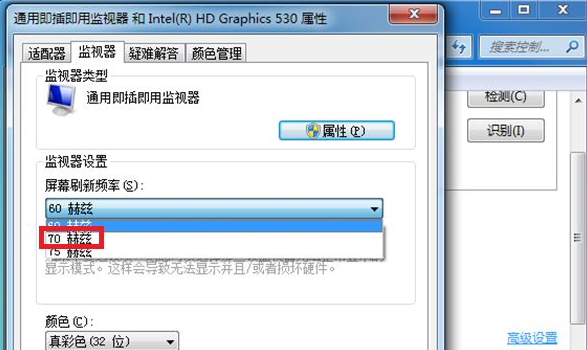win7电脑总是闪屏怎么解决?
更新日期:2022-01-18
来源:系统部落
win7电脑总是闪屏怎么解决?在屏幕使用久了之后,用户很容易遇到显示器蓝屏、花屏、黑屏等等问题,比如有的用户一开机屏幕就一直闪屏,无法安心工作,那怎么解决这个闪屏问题呢?一起来看下具体的方法吧。
具体步骤:
1、打开电脑,在电脑上打开控制面板,在控制面板界面中找到【显示】选项并点击。
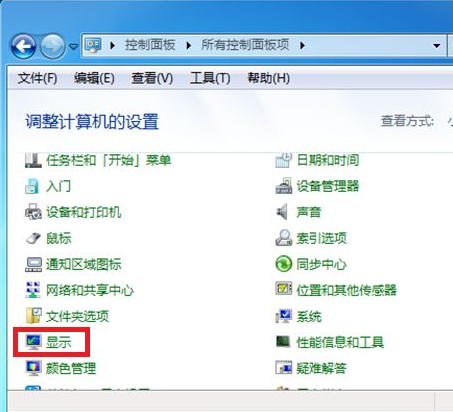
2、进入到显示器界面后在左侧菜单中找到并点击打开【更改显示器设置】。
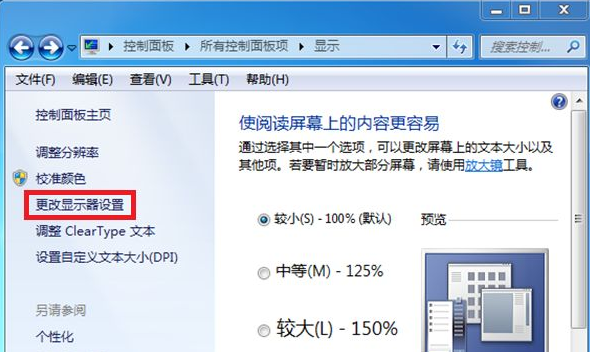
3、接下来会进入到屏幕分辨率界面,在这里找到【高级设置】选项并打开。
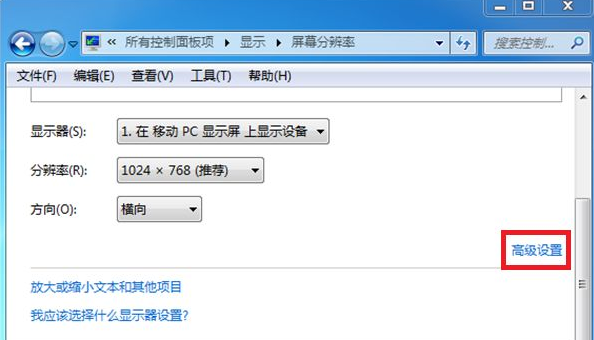
4、进入到监视器属性界面后,在顶部找到【监视器】选项并点击。

5、在监视器选项的下方可以看到目前的屏幕刷新率是60赫兹,我们需要把这个改大一点,点击后方的下拉箭头。
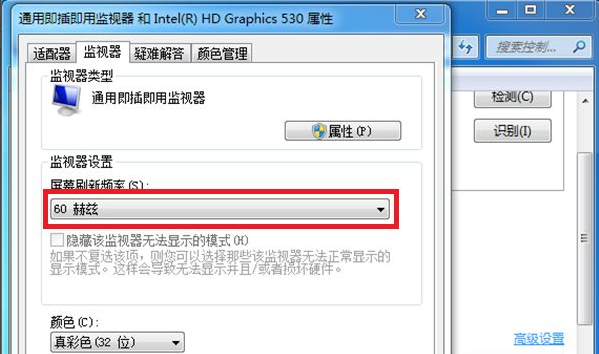
6、接下来会出现3个数字的频率可以选择,点击70赫兹然后再返回桌面看是否还闪屏,如果有继续该到75赫兹。